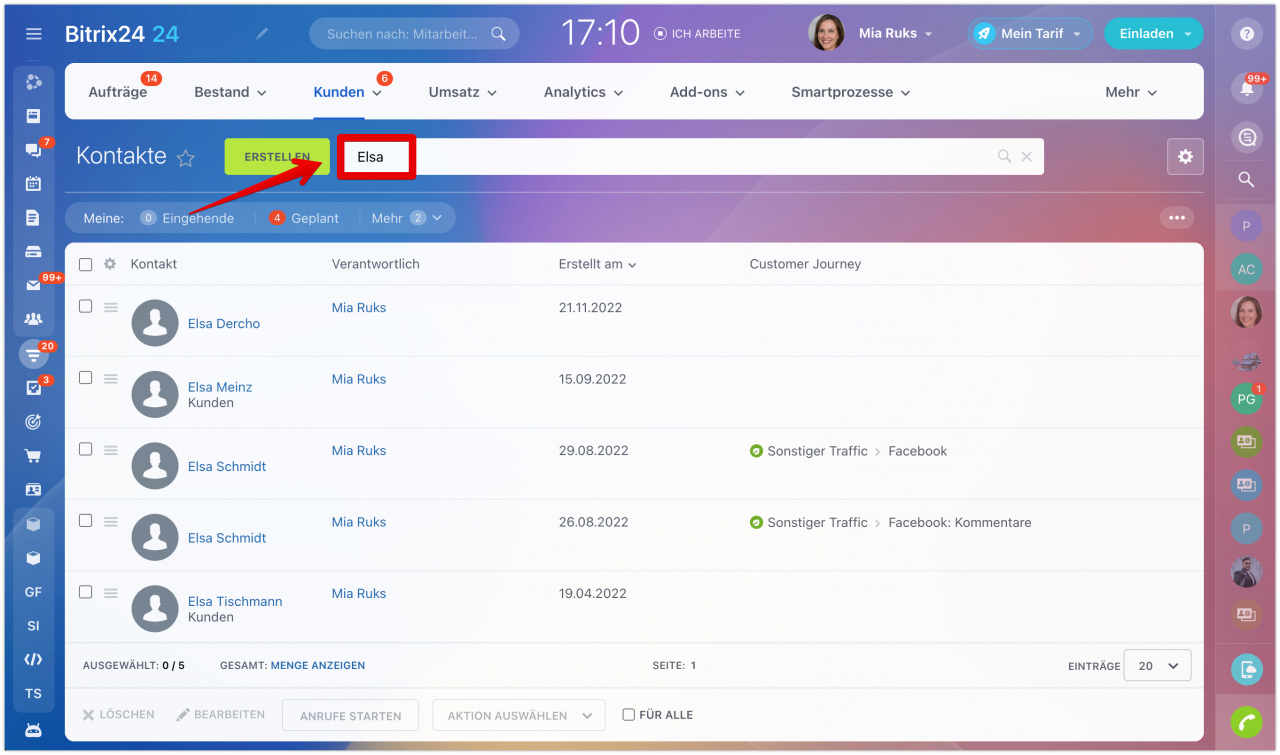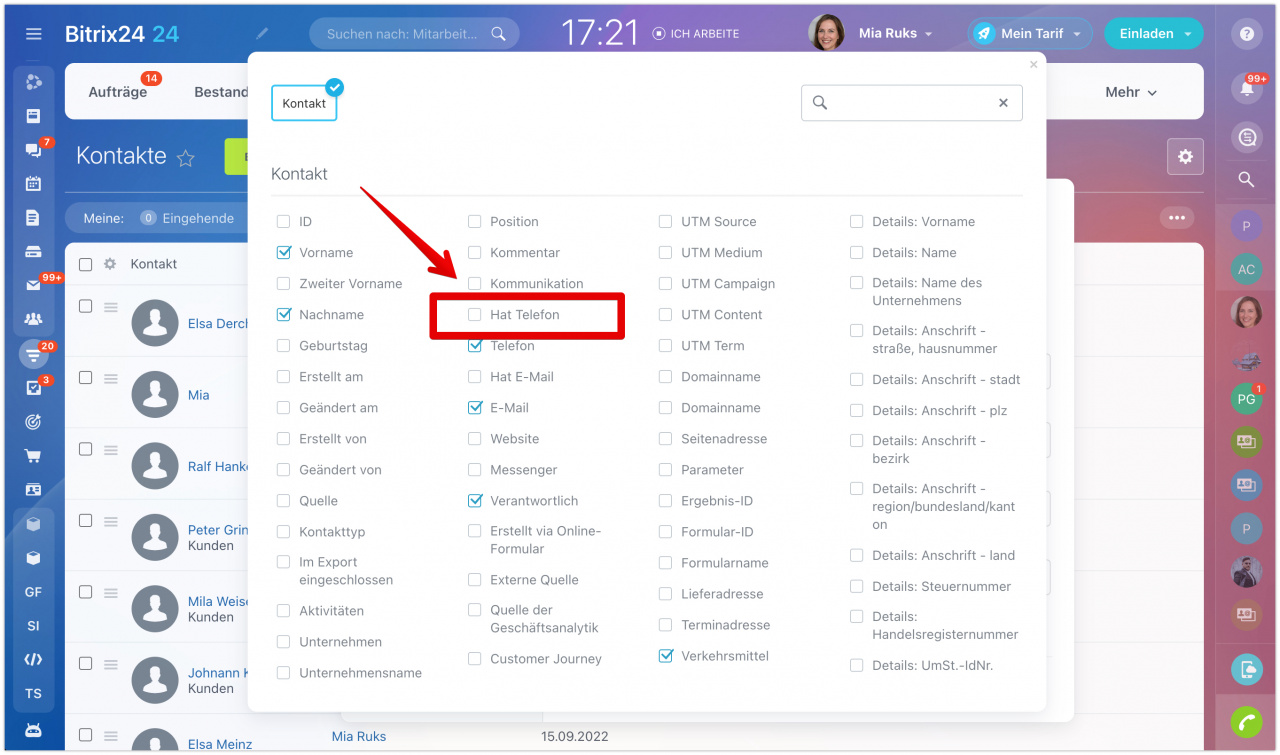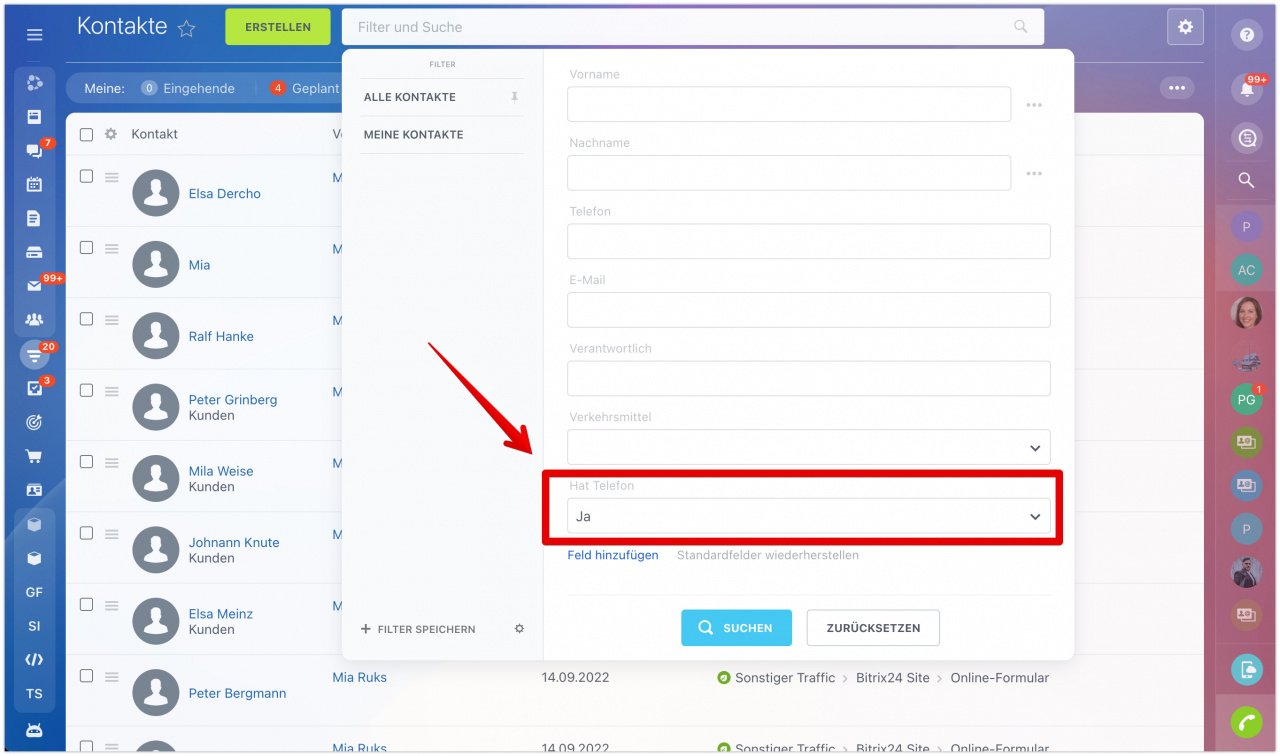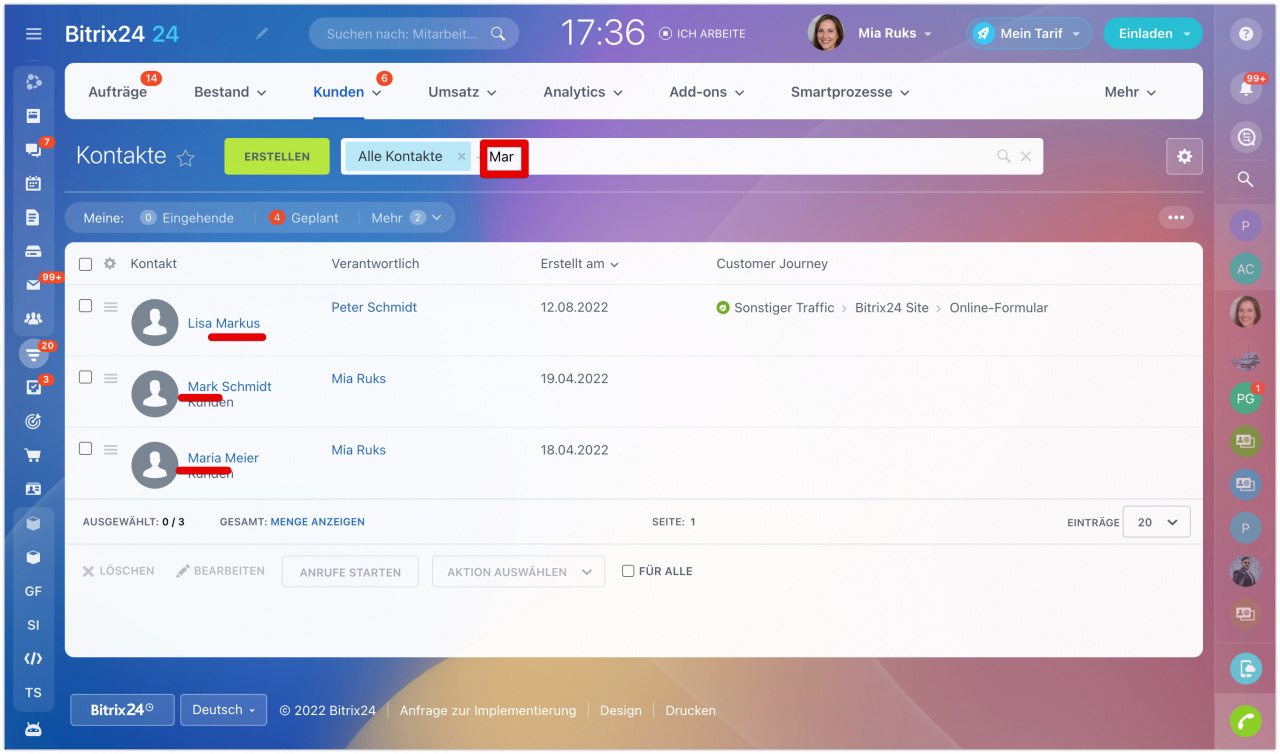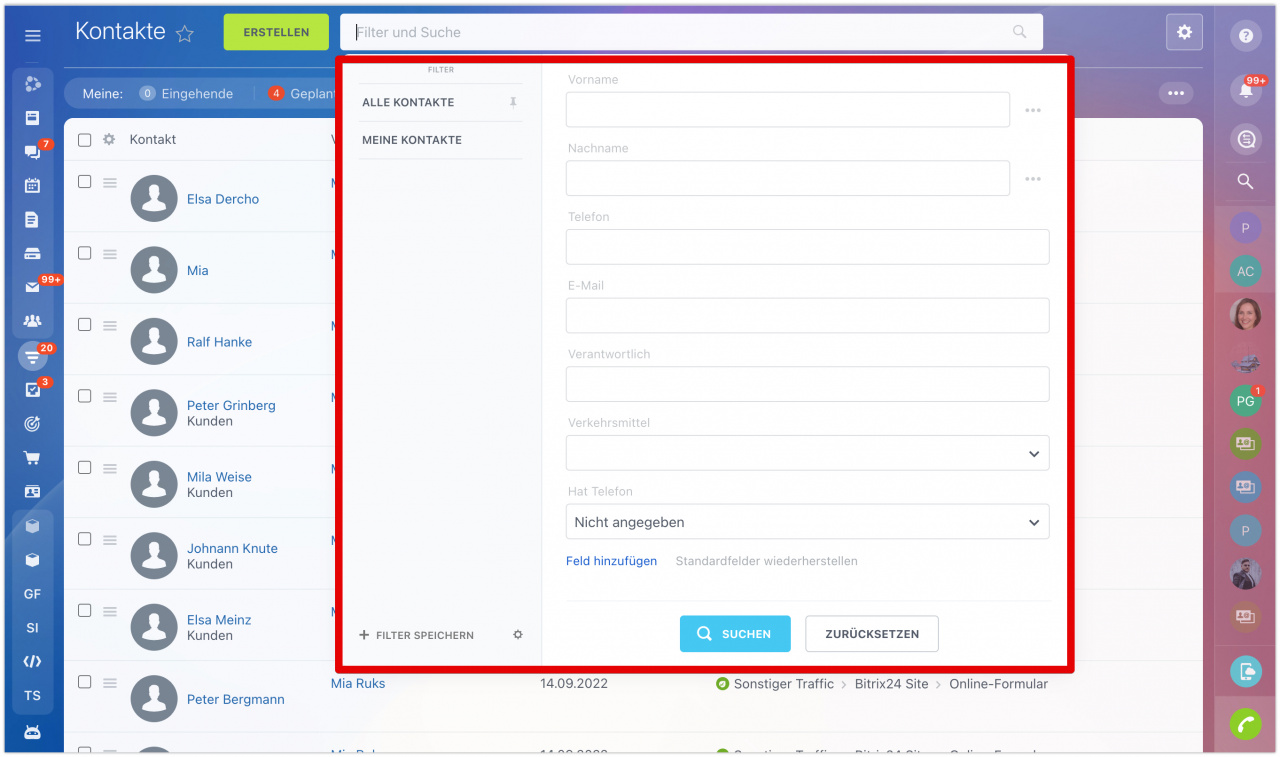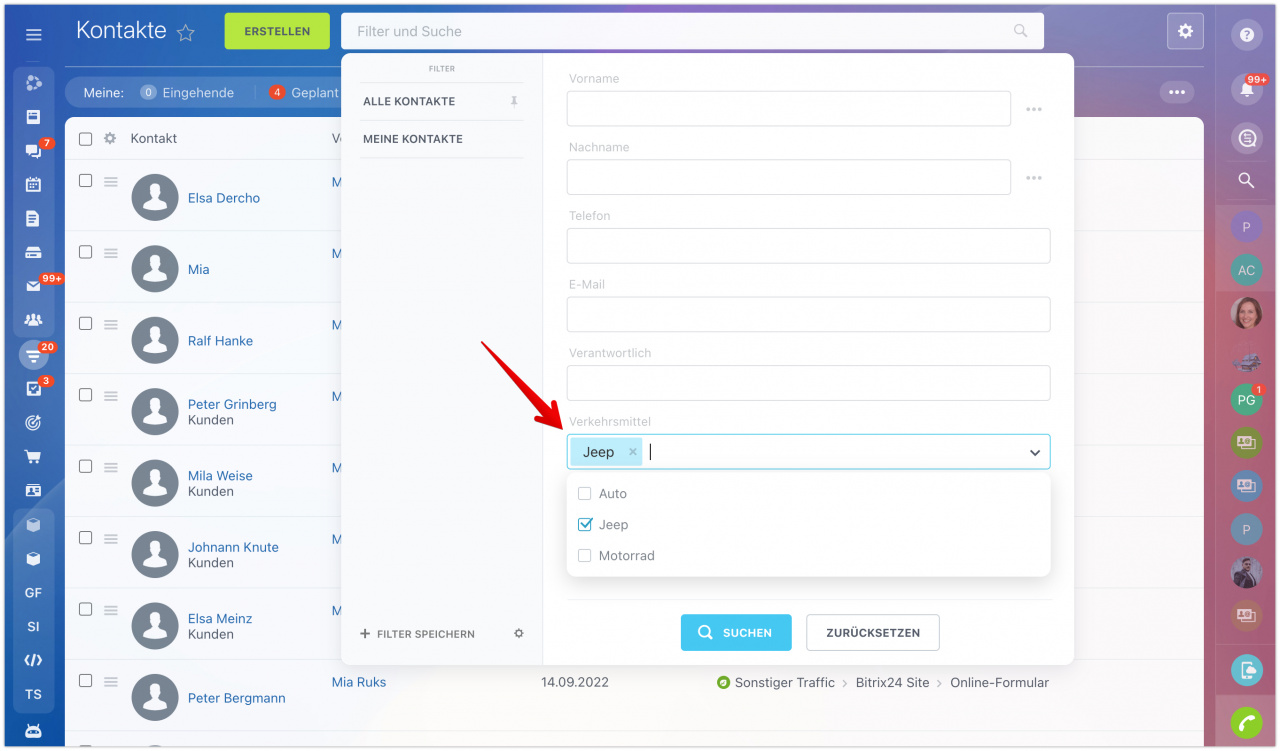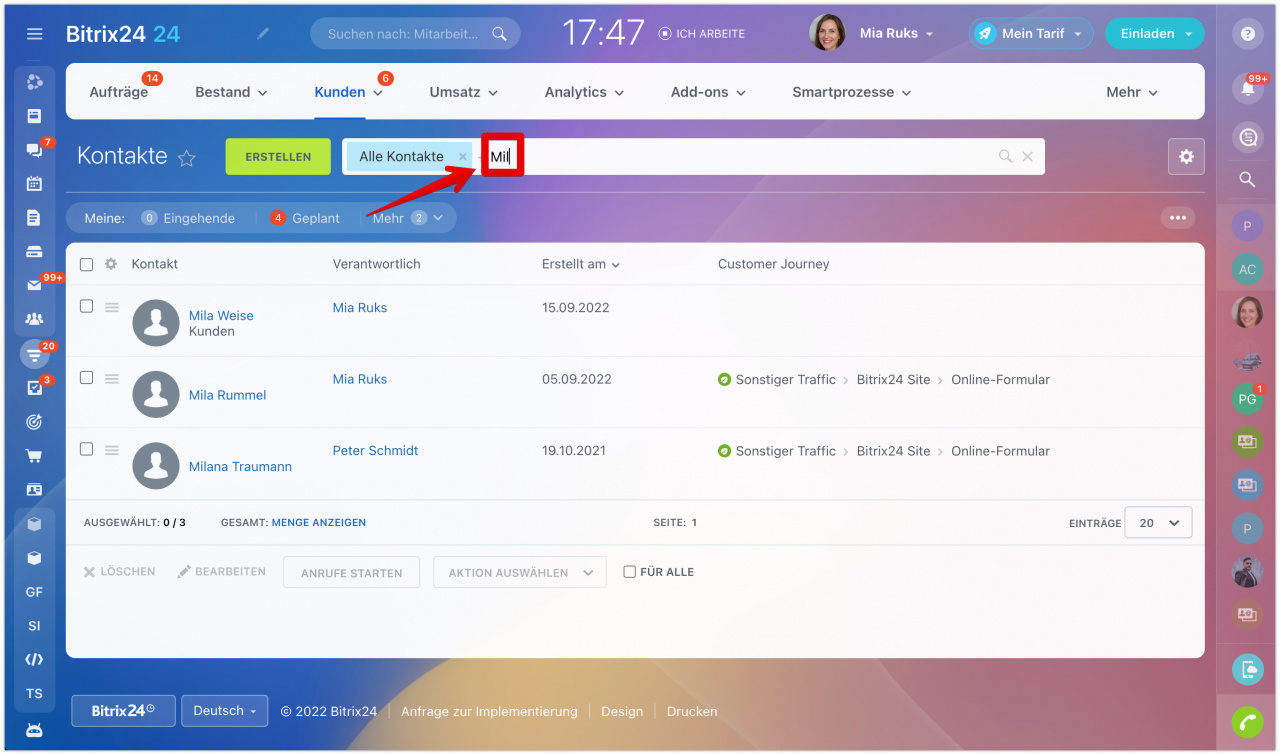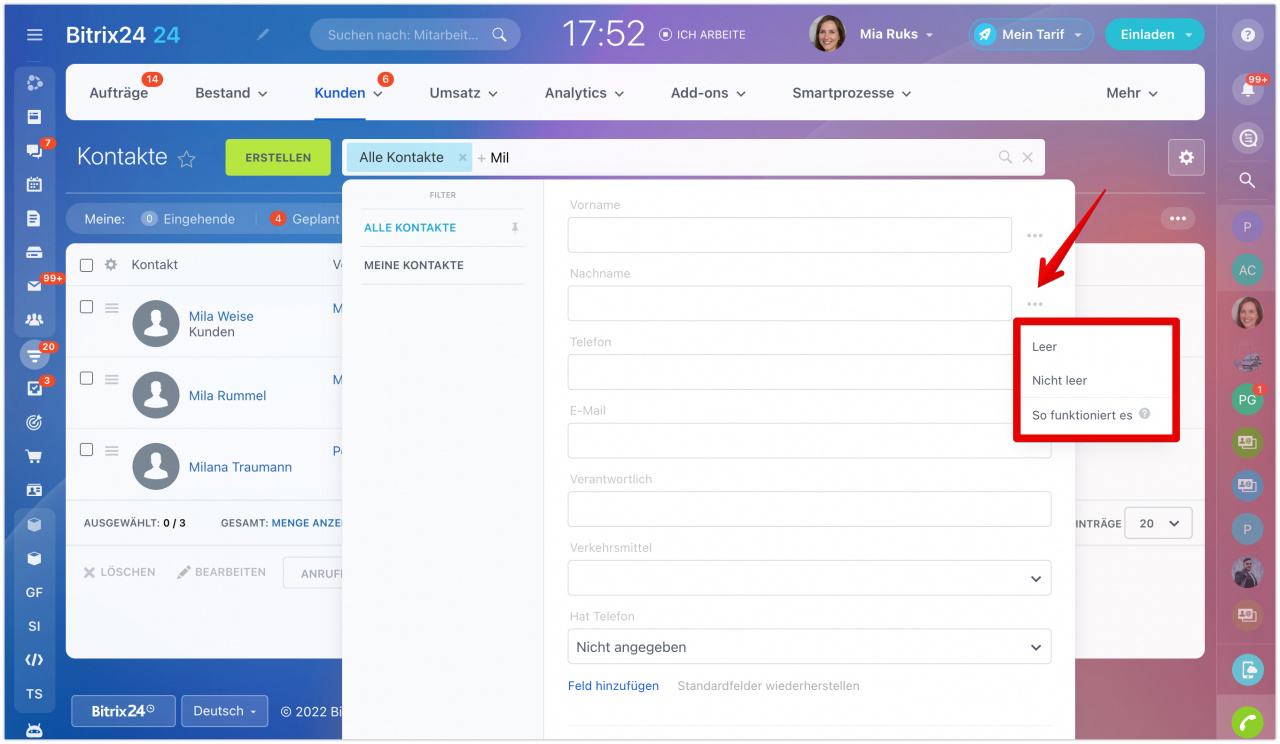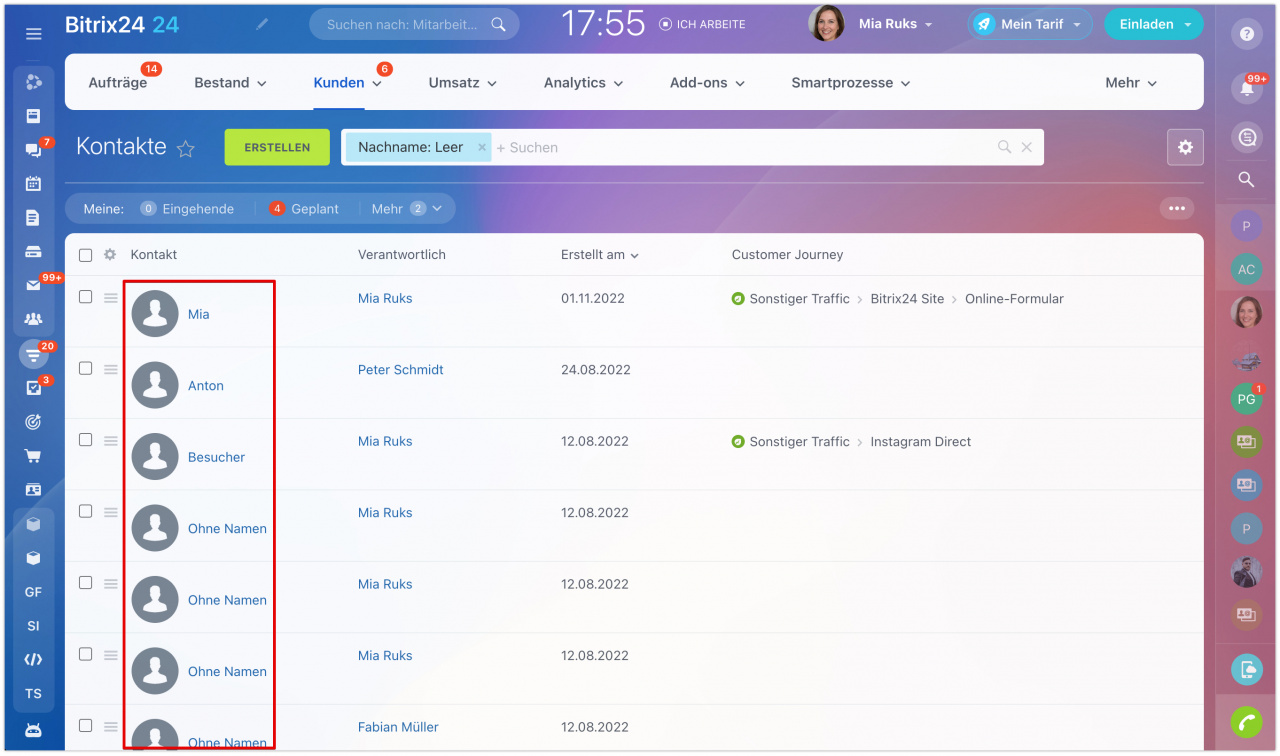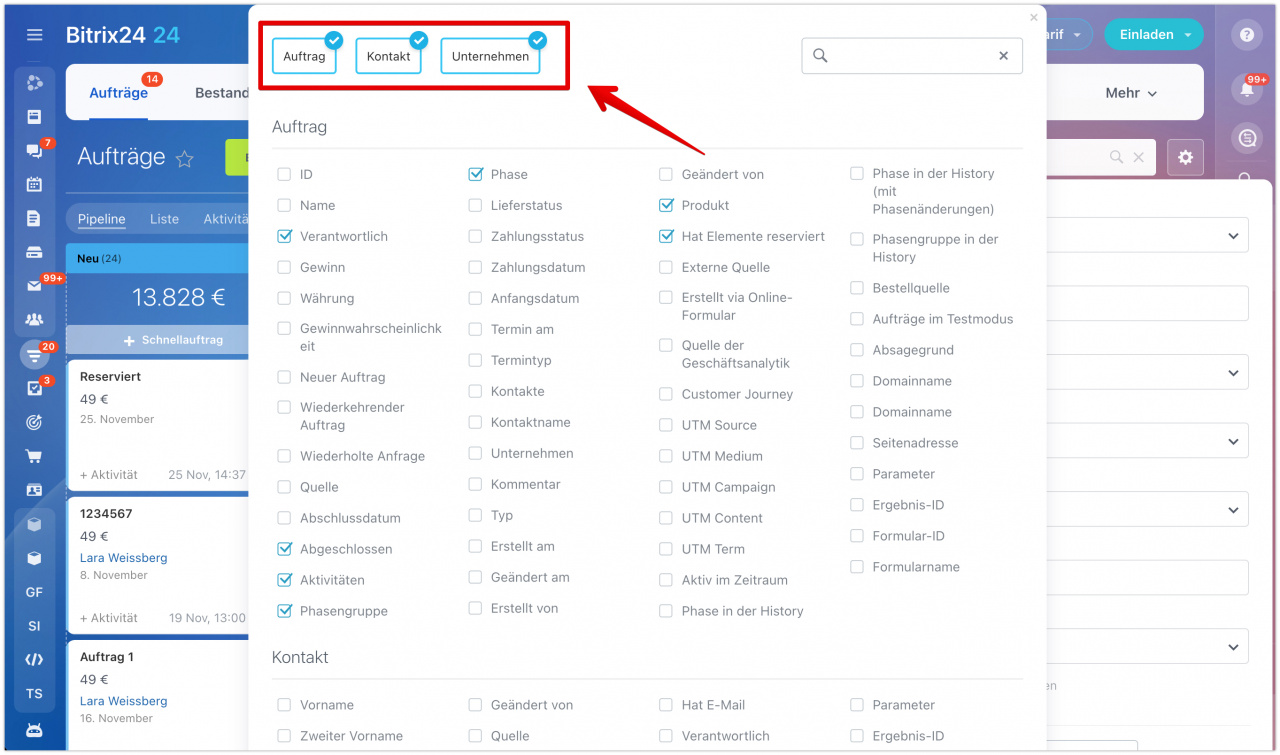Für die Arbeit mit einer großen Datenbank ist es wichtig, die Möglichkeit zu haben, gewünschte Elemente schnell zu filtern.
In diesem Beitrag erfahren Sie,
- wie Sie ein Element nach der Telefonnummer und
- nach dem Namen und der E-Mail-Adresse finden können,
- wie der Filter funktioniert,
- wie Sie Elemente mit nicht ausgefüllten Feldern finden,
- wie Sie Felder aus Kontakten und Unternehmen im Filter der Aufträge verwenden können.
Die Suche funktioniert sehr einfach. Fangen Sie einfach an, die Anfrage in die Suchzeile einzugeben und die Suchergebnisse erscheinen auf Ihrem Bildschirm.
Suche nach Telefonnummer
Wenn man in die Suchzeile Ziffern eingibt, findet CRM die Elemente nach der Telefonnummer, auch wenn die Nummern durch Trennzeichen - Leerstellen, Klammern oder Striche getrennt sind.
Kontakte ohne Telefonnummer finden
Elemente nach dem Namen und nach der E-Mail-Adresse suchen
Wenn man in die Suchzeile Buchstaben eingibt, sucht der Filter Elemente nach dem Nachnamen und Vornahmen des Kunden oder der verantwortlichen Person. Außerdem berücksichtigt die Suche auch E-Mail-Adressen.
So funktioniert der Filter
Der Filter ist eine flexible Variante der Suche nach bestimmten Feldern.
Wenn Sie keine Feldwerte angegeben haben, zeigt der leere Filter standardmäßig alle Elemente an.
Wenn Sie z. B. nur Jeep-Besitzer finden möchten, zeigt der Filter nur die passenden Werte an.
Der Filter findet die Elemente auch nach dem Teil des Wertes.
Elemente mit den nicht ausgefüllten Feldern finden
In Bitrix24 haben Sie auch die Möglichkeit, die Felder in Elementen nach dem Wert Leer oder nicht Nicht Leer zu filtern.
Nehmen wir an, dass Sie Ihre Datenbank in Ordnung bringen möchten und nach den Kundenformularen suchen, wo das Feld Name nicht ausgefüllt ist.
Die Felder, wo der Filter verfügbar ist, haben rechts ein Menü. Klicken Sie darauf und wählen Sie den passenden Wert aus.
Tippen Sie auf Anwenden, CRM zeigt Ihnen die Suchergebnisse an.
Felder aus Kontakten und Unternehmen im Filter der Aufträge verwenden
Die Aufträge können nach den Feldern aus verbundenen Kontakten und Unternehmen gefiltert werden. Das kann Ihnen helfen, wenn Sie einen Auftrag mit den Unternehmen aus einer bestimmten Branche bzw. mit den Kontakten, die ein bestimmter Mitarbeiter erstellt hat, finden möchten.
Um die Felder aus Kontakten und Unternehmen auszuwählen, klicken Sie auf Feld hinzufügen im Filter der Aufträge. Im oberen Teil finden Sie 3 Schaltflächen, welche die Felder aus CRM-Elementen aktivieren und deaktivieren. Kreuzen Sie die gewünschten Elemente an und danach wählen Sie die Felder aus, die Sie zum Filter hinzufügen möchten.
Die Anzahl der Aufträge für die Suche und zum Filtern nach Feldern in Kontakten und Unternehmen häng von Ihrem Tarif ab. Die Suche funktioniert nicht für die Felder E-Mail-Adresse und Telefon. Die Anzahl der Aufträge für die Suche wird für alle Pipelines berücksichtigt.
- Free — 1.000 Aufträge.
- Basic — 50.000 Aufträge.
- Standard — 50.000 Aufträge.
- Professional — 50.000 Aufträge.
- Enterprise — 100.000 Aufträge.